亲,以下就是关于(Windows10如何提取内置的锁屏壁纸的解决方法(图)),由“WiFi之家网”整理!

原标题:"Windows10如何提取内置的锁屏壁纸的解决方法"相关电脑问题教程分享。 - 来源:WiFi之家网。
现在,不仅是手机有锁屏壁纸,电脑也有锁屏壁纸,可以根据自己的喜好选择不同的图片作为锁屏壁纸。有很多网友喜欢Win10内置的锁屏壁纸,觉得很好看,想将它们提取出来保存。这要怎么做才能提取出来呢?下面,WiFi之家网小编就将Windows10如何提取内置的锁屏壁纸方法分享给大家。
推荐:win8系统升级win10系统教程
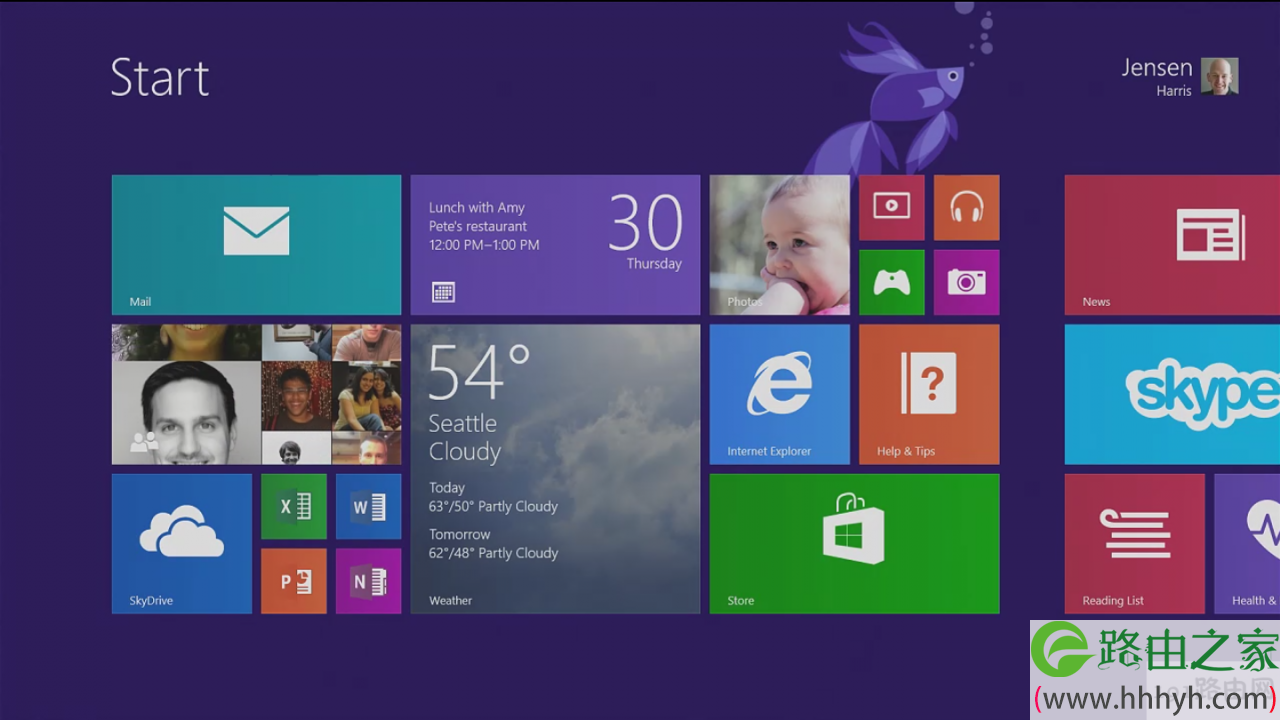
Windows10如何提取内置的锁屏壁纸
Win10内置锁屏壁纸的路径:
Win10 10049预览版及其后的版本:
C:\Users\用户名\appdata\Local\Packages\Microsoft.Windows.ContentDeliveryManager_********\LocalState\Assets\
Win10 10049预览版之前的版本:
C:\Users\用户名\appdata\Local\Packages\Microsoft.ContentDeliveryManager_********\LocalState\Assets\
注:这些壁纸都是Win10系统自动从微软服务器下载的,所以你会看到文件的时间并不一致,并且不同用户的壁纸也不一样。
不过Assets目录下的这些壁纸文件默认都没有后缀名,只有一长串文件名。
你需要为显示出来的这些文件名添加.jpg后缀才可以正常显示,可以批量添加文件后缀名。
批量添加文件后缀名的方法如下:
首先把Assets里的所有壁纸文件复制到一个新的位置,例如D盘的Wallpaper目录下。
然后以管理员身份运行命令提示符,输入以下命令:
ren D:\Wallpaper\* *.jpg
回车运行,即可为Wallpaper目录下的所有文件添加.jpg后缀名。这样这些壁纸图片就能够正常显示了。然后你会看到,一般每个画面有两张壁纸,一张为1920*1080分辨率的横屏桌面壁纸,一张为1080*1920分辨率的竖屏手机桌面壁纸。
好了,知道了Win10系统内置的锁屏壁纸的路径后,你就可以将它们提取出来保存,或作为其他电脑或手机的背景了。
以上就是关于-常见问题-(Windows10如何提取内置的锁屏壁纸的解决方法(图))的教程!
原创文章,作者:常见问题,如若转载,请注明出处:https://www.224m.com/118378.html

